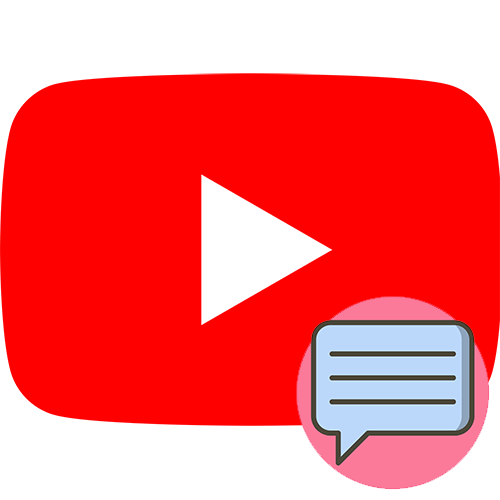Найпопулярніший на сьогоднішній день відеохостинг Ютуб, як і будь-який аналогічний сайт, має службу підтримки. Цілі звернення до неї можуть бути різноманітні, починаючи від проблем при роботі з сервісом, закінчуючи скаргами і претензіями. Ми розглянемо, як написати фахівця Ютуб з комп'ютера і з мобільних додатків.
Пишемо на підтримку Ютуба
Одним з найпопулярніших відеохостингів в світі є проект компанії Google — Youtube. У будь-якого користувача, незалежно від його активності на сайті, можуть виникнути питання або невдоволення. Для врегулювання подібних ситуацій діє Багатомовна служба підтримки. Варто врахувати, що звернення не повинні містити нецензурних виразів, образ або принижень кого-небудь. У таких ситуаціях юзер може назавжди бути заблокувати в сервісі.
Спосіб 1: ПК-версія
При виникненні питань щодо роботи саме з самим сайтом найбільш правильно і логічно в першу чергу задати їх фахівцеві. На сайті YouTube надається можливість скласти звернення і отримати на нього відповідь.
Важливо враховувати, що стандартною підтримкою авторів можуть скористатися тільки власники акаунтів, які відповідають внутрішнім стандартам. Ми розглянемо інструкцію, по якій будь-який користувач без обмежень може написати в супорт Ютуба. Основна проблема полягає в тому, що якщо ви не творець вмісту і не маєте власного &171; творчу студію & 187; на Ютуб, то ваші звернення будуть розглядатися в останню чергу.
- Слід авторизуватися в своєму акаунті на Ютубі.
- У правому верхньому куті натискаємо на свій аватар для переходу до загальних налаштувань.
- Прокручуємо вкладку до рядка & 171; Надіслати відгук&187; . Кількома по ній.
- Складаємо повідомлення. Краще заздалегідь підготувати текст і просто скопіювати його у відповідне поле. При необхідності можна скористатися кнопкою & 171; прикріпити скріншот & 187; і додати кілька знімків по темі питання.
- Після завершення складання повідомлення залишається натиснути на кнопку стрілочки, яка розташована в правому верхньому куті вікна.
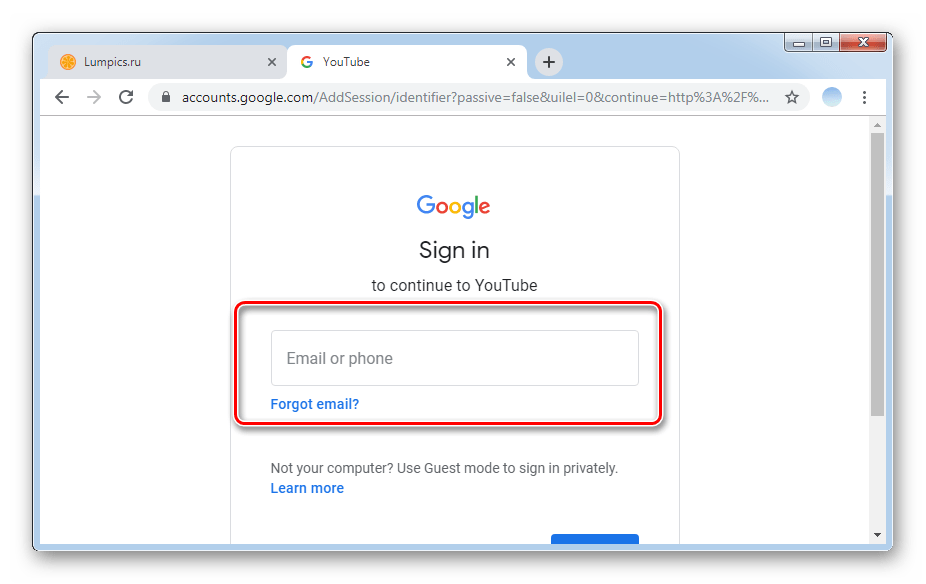
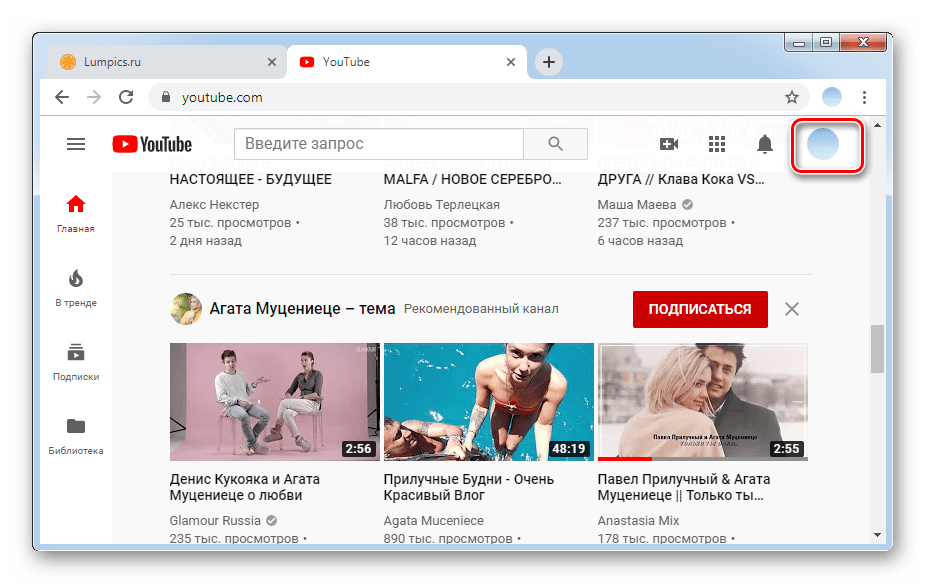
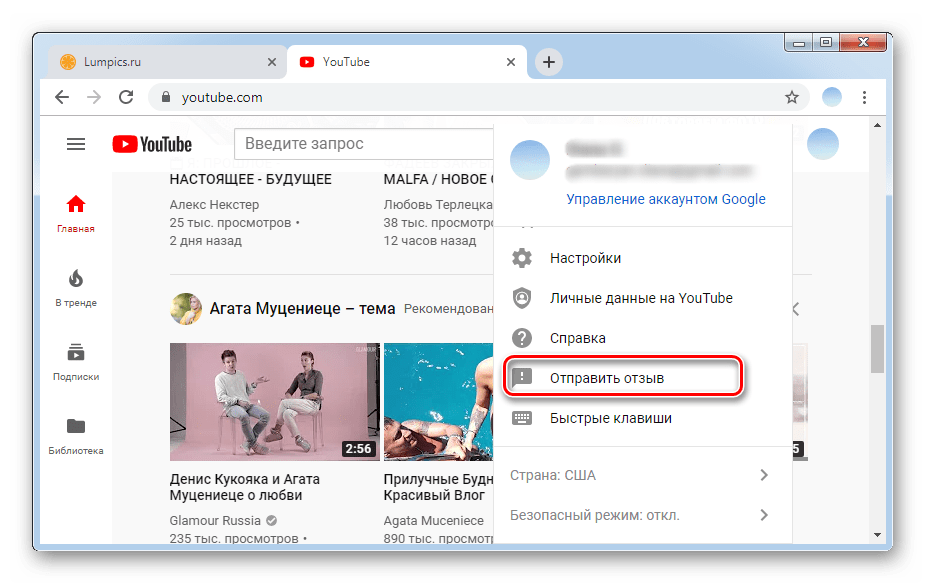
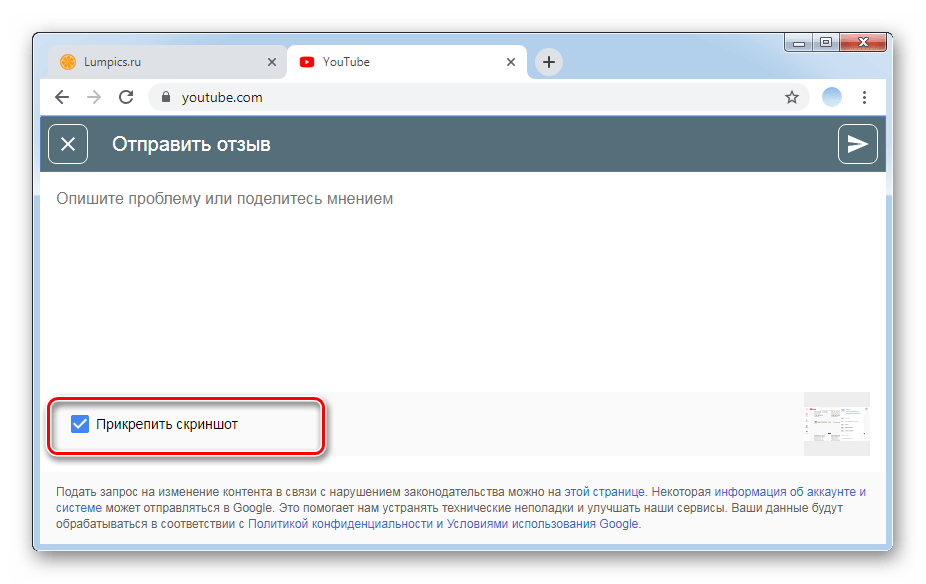
Важливо грамотно і коректно скласти звернення для того, щоб отримати зворотний відгук. Краще описувати проблему відразу по справі, із зазначенням певних фактів і прикріпленням потрібних скріншотів.
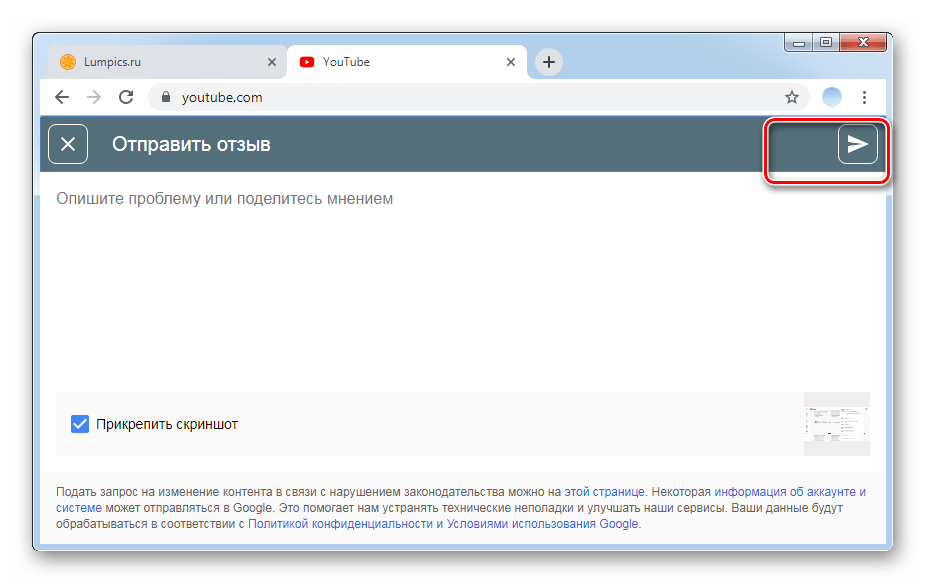
Скарга на канал / на користувача
Відеохостинг має функцію залишення скарг на відео, канали та коментарі. Для цього необхідно натиснути на прапорець і вибрати причину. До них відноситься образи і погрози, видача себе за іншу особу, насильство, порушення прав дитини, дискримінаційні висловлювання, спам, конфіденційність. Коли жодна з цих причин не збігається з вашою, є і восьмий пункт — &171;не підходить жоден варіант&187; . У цій ситуації доведеться вказати причину самостійно. Звичайно, не завжди через скарги блокують відео і канали. Відмовляють зазвичай тоді, коли претензія відправлена необгрунтовано. Але якщо вона підтверджується вагомими доказами або відеоролик дійсно суперечить політиці сервісу, то на повідомлення адміністрація реагує негайно.
У разі виникнення серйозної проблеми або загрози, яка пов'язана з певним ВІДЕО, краще складати звернення саме через даний ролик. Для цього необхідно зробити наступне:
- Відкрийте відео, яке порушує ваші авторські або цивільні права або не відповідає угоді Ютуба. Якщо ви вважаєте, що конкретний контент з тих чи інших причин не повинен зберігатися на сервісі, можна і потрібно відправити повідомлення підтримки.
- Під відео розташований інформаційний бокс, який включає в себе дані про кількість переглядів, лайків, дізлайков і т.д. у цьому рядку слід знайти три горизонтальні точки. Вони розташовані відразу після рядка &171; Зберегти & 187; .
- Клікніть по кнопці &171; поскаржитися&187; . Слід врахувати, що таке звернення буде розглядатися саме в контексті поточного відео. Якщо ваше повідомлення стосується самого автора чи інших роликів, то слід вдатися до першого варіанту відправки листа в службу підтримки.
- Виберіть одну з представлених причин скарг на відео. Якщо ви сумніваєтеся між двома рядками, натискайте на найбільш грубе порушення, знайдене в ролику.
- Кожен пункт має свої підрозділи, які більш детально описують причину порушення. Підберіть найбільш точний опис.
- Натисніть на кнопку & 171; далі&187; .
- Сервіс надає можливість коротко описати причину скарги. Краще також вказати тайм-код, якщо це має значення.
- Після написання повідомлення в службу підтримки натисніть на кнопку & 171; відправити & 187; .
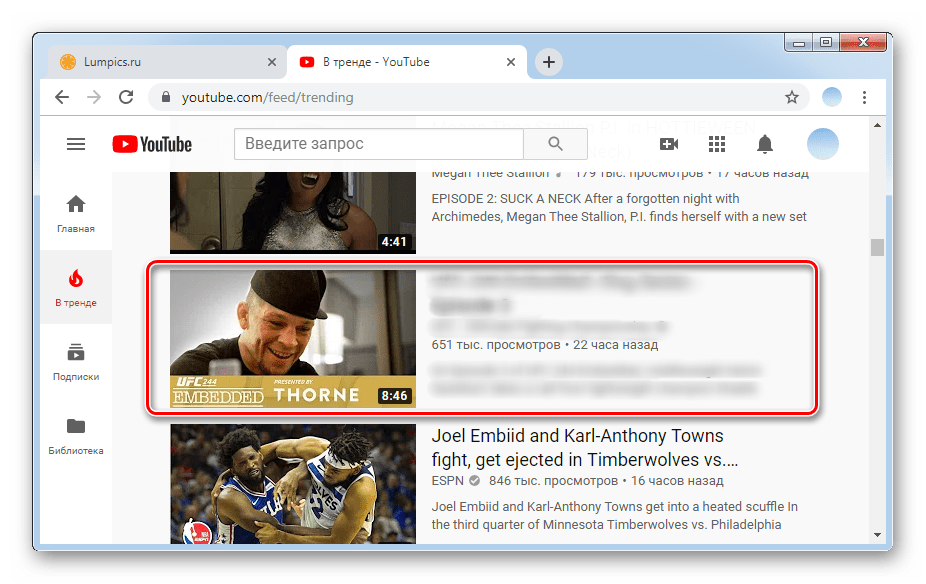
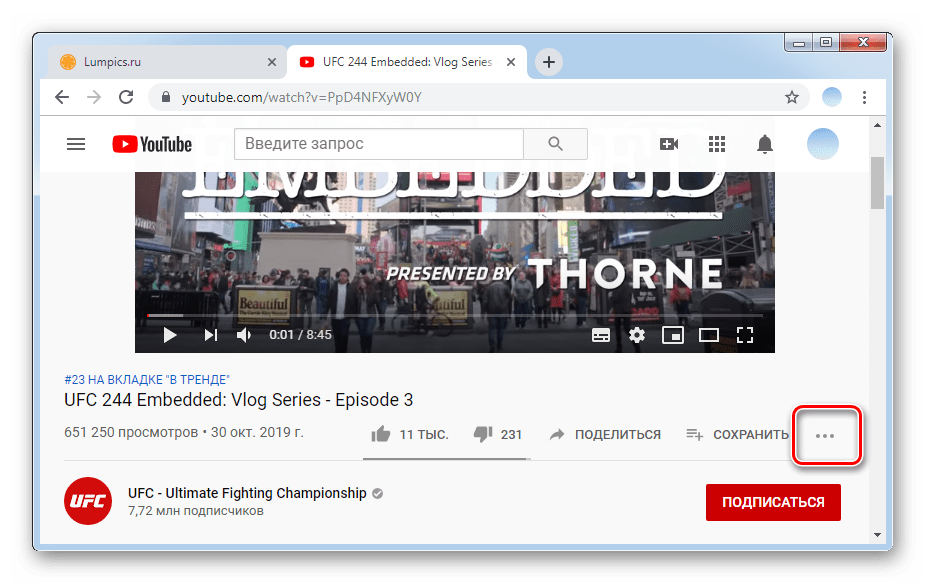
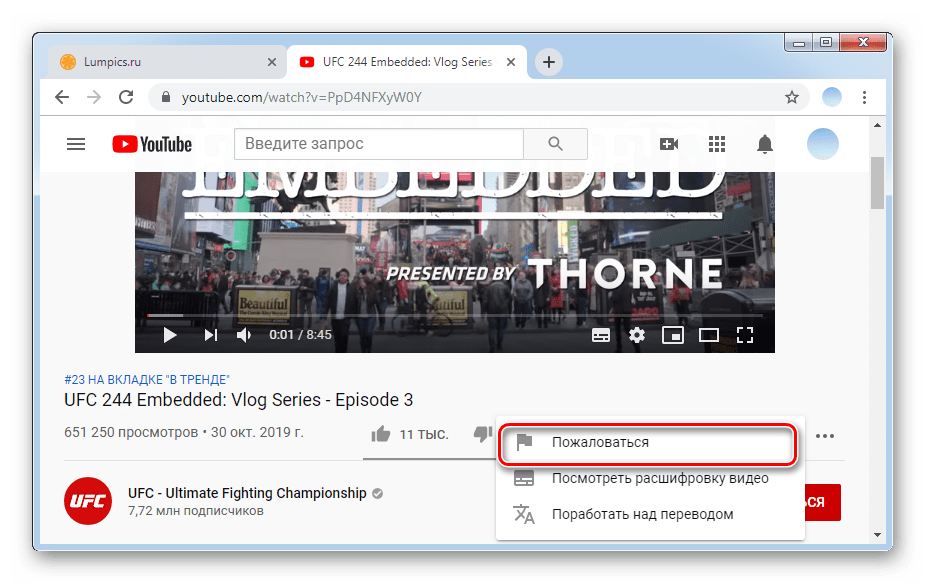
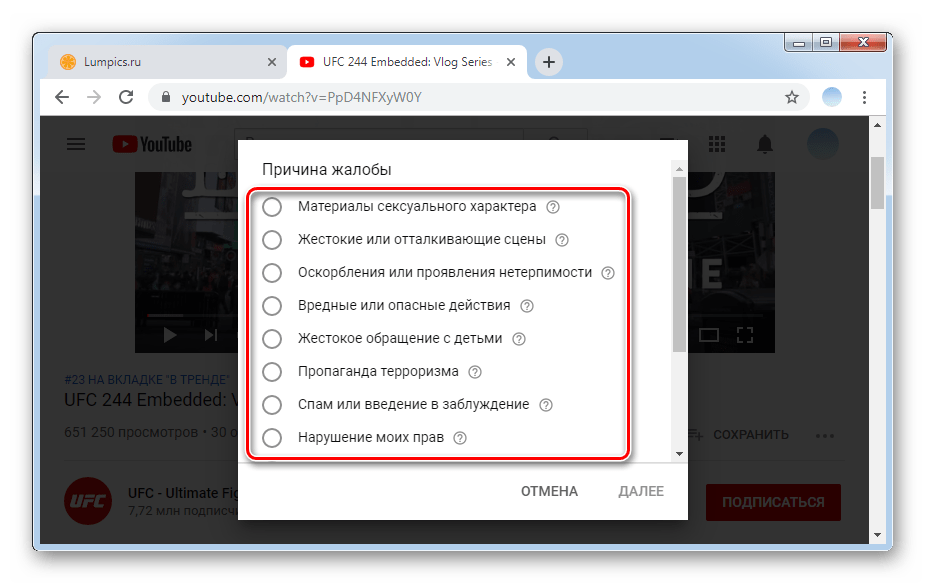
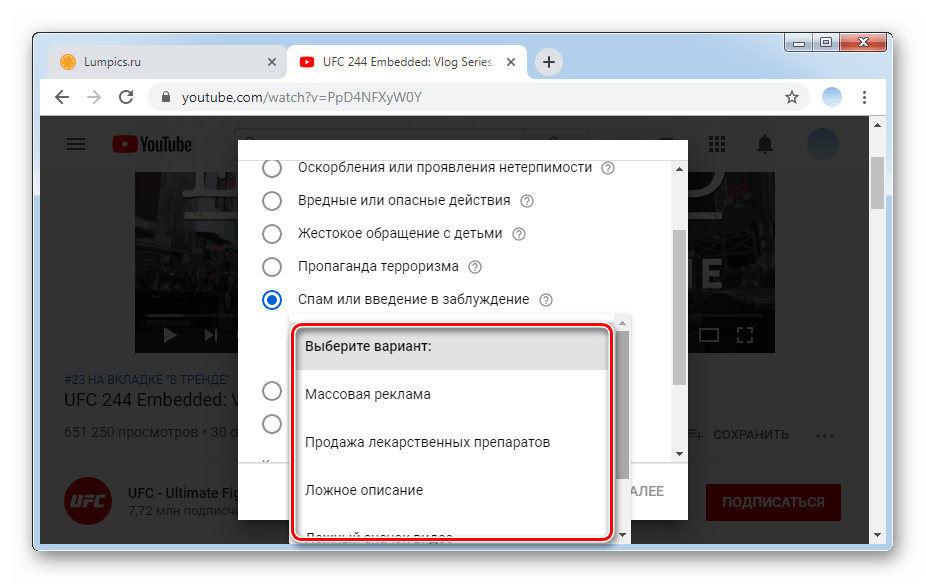
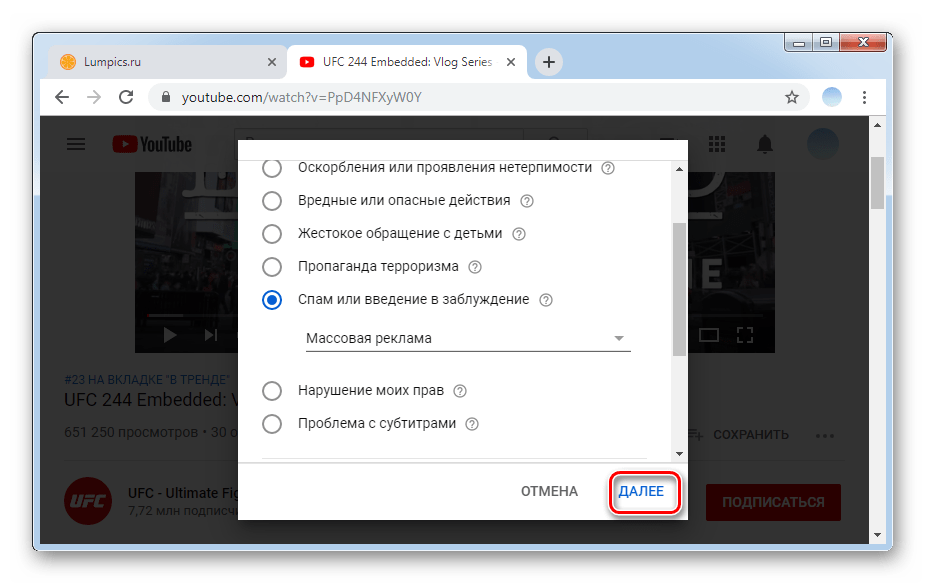
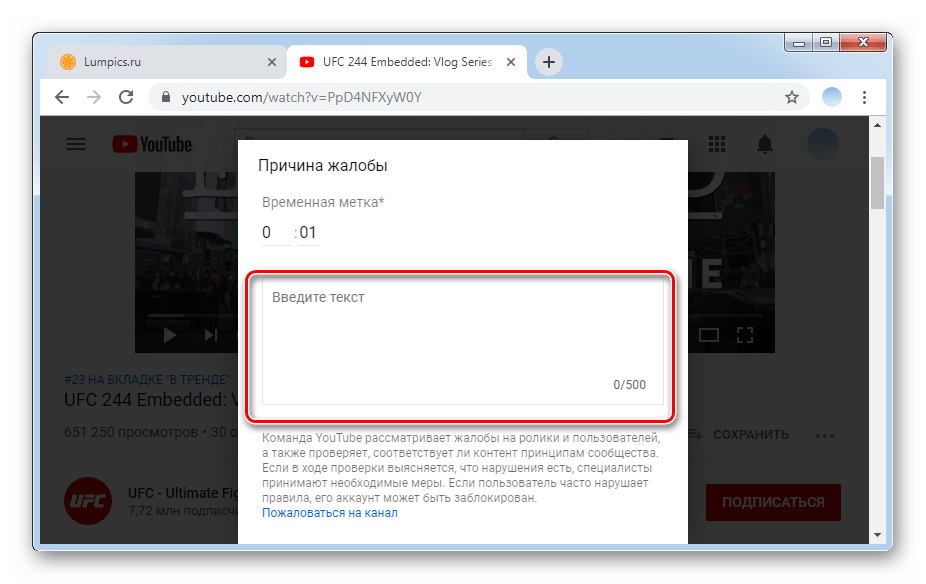
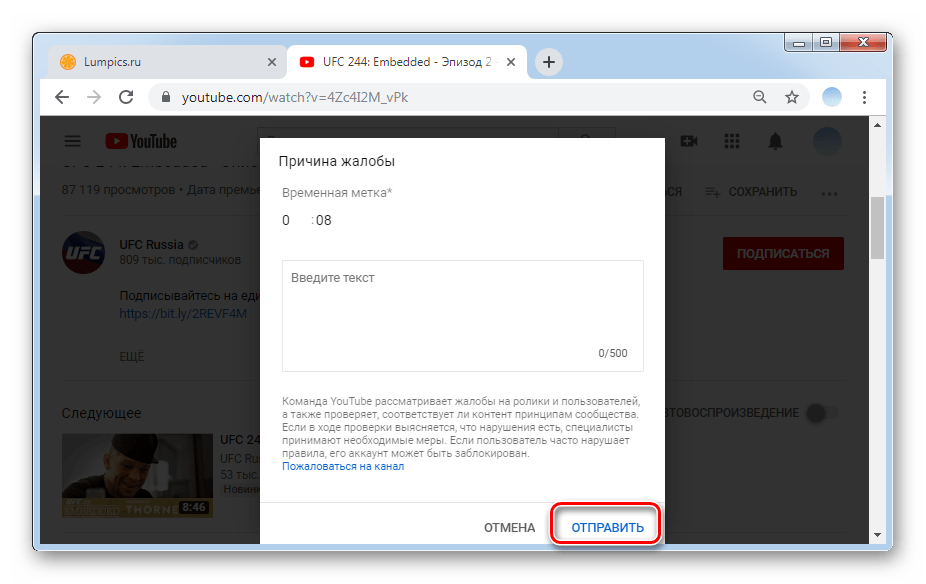
Відповідь від супорта приходить, як правило, протягом 6-7 робочих днів. Якщо ви не отримали зворотне повідомлення, дозволяється спробувати повторити процедуру. Аналогічне можна виконати і з коментарями, Наводячи курсор миші на неприйнятний і клікаючи по трьох вертикальних точках, що з'являються праворуч від обраного повідомлення. Причини скарги тут будуть вже іншими, але сам принцип ідентичний описаному вище.
Спосіб 2: мобільні додатки
Звернутися за допомогою до фахівця Ютуба можна також і через мобільні додатки. Основний порядок дій практично не відрізняється від ПК-версії, за винятком візуальних компонентів додатків. Розглянемо, як відправити повідомлення через андроїд або Айфон.
Варіант 1: Android
Встановлене додаток Ютуб на Андроїд дає можливість відправляти відгуки, скарги на різні відео і аудіо матеріали. Повідомлення на підтримку може складаються і з претензій щодо поганої роботи програми, і з питань щодо інших проблем. Згідно зі статистичними даними, найчастіше користувачі пишуть через порушення авторських прав.
- Відкриваємо додаток Ютуб на Андроїд.
- Слід перейти до особистих налаштувань. Для цього натискаємо на аватарку в правому верхньому куті.
- Натискаємо по рядку & 171; Довідка / Відгуки & 187; . Залежно від версії андроїда вона може розташовуватися або на останньому рядку, або на передостанній.
- Вибираємо варіант & 171; Надіслати відгук&187; .
- У вікні, можна внести необхідний текст, Додати фотографії або скріншоти, а також завантажити дані з системного журналу. Зверніть увагу на електронну пошту, від імені якої буде повідомлення. Саме на неї ви отримаєте відповідь, тому внесіть актуальну інформацію. Після заповнення всіх полів натисніть на стрілку в правій верхній частині для відправки повідомлення.
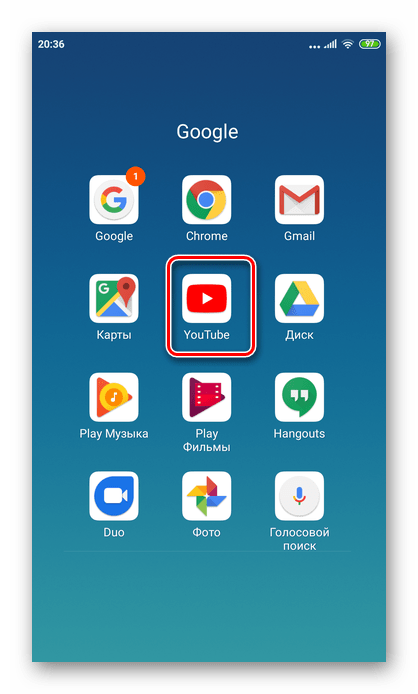
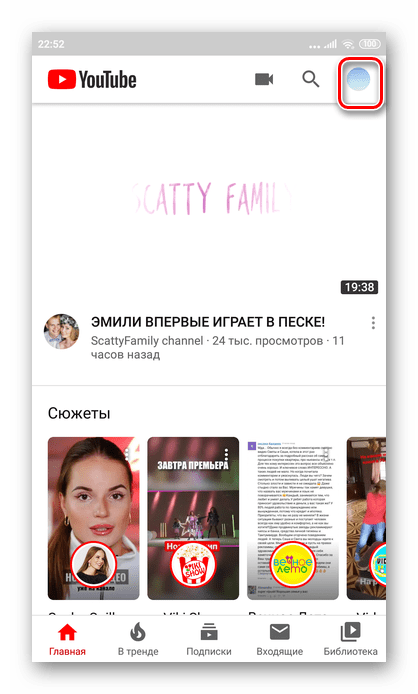
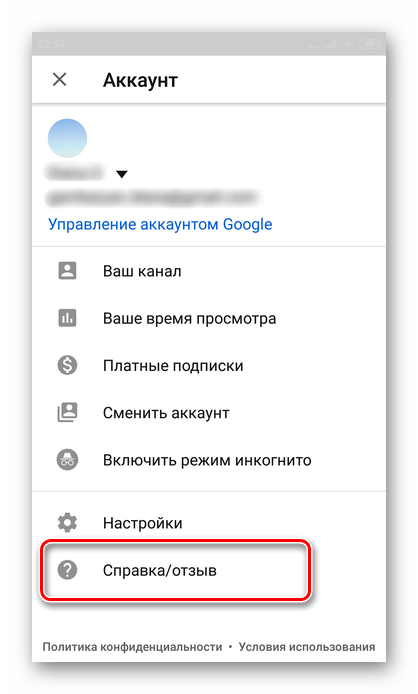
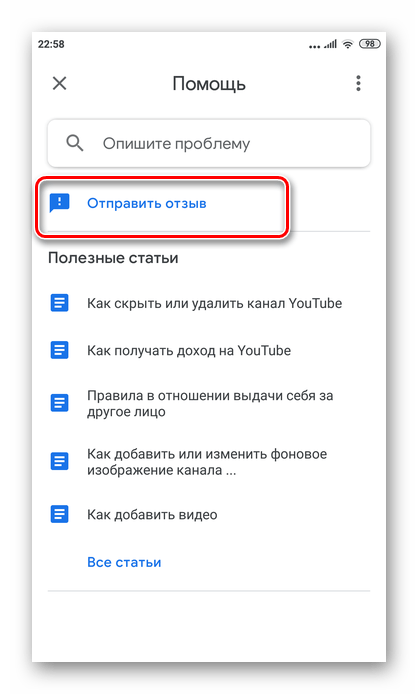

Відправлення скарги на коментарі аналогічно тому, про що було згадано в способі 1 цієї статті за винятком того, що сервісне меню, що має кнопку у вигляді трьох точок, автоматично відображається навпроти кожного коментаря.
Варіант 2: iOS
Служба підтримки Ютуба постійно відповідає на численні запитання та відгуки від користувачів. Щоб гарантовано отримати відповідь від фахівця, краще правильно і лаконічно складати лист із зазначенням всіх важливих даних. Порядок дій для відправки повідомлення через додаток для Айфона не викличе труднощів у користувачів.
- Відкриваємо додаток Ютуб на смартфоні.
- Справа вгорі розташована аватарка вашого профілю. Кількома по ній.
- Натискаємо на рядок & 171; Довідка / Відгуки & 187; .
- Натискаємо по рядку & 171; Надіслати відгук&187; .
- У вікні, можна написати цікавить вас питання або відгук. Також надається можливість прикріпити скріншот або дані з системного журналу. У полі &171; від&187; обов'язково перевірте адресу електронної пошти, оскільки на неї служба підтримки надсилає відповідь. Якщо вказано не актуальний імейл, замініть його на потрібний. Після виконання всіх дій залишається натиснути на кнопку & 171; відправити&187; , яка виконана у вигляді стрілочки в правій верхній частині.
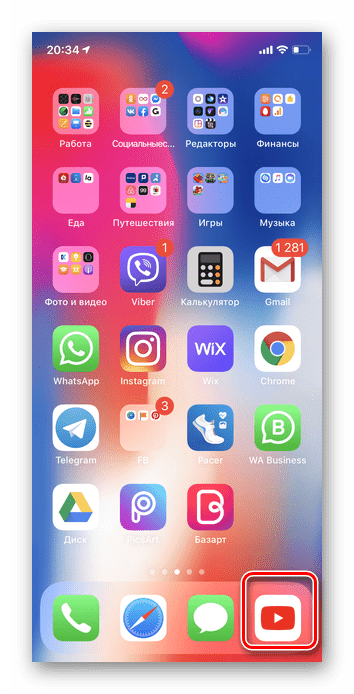
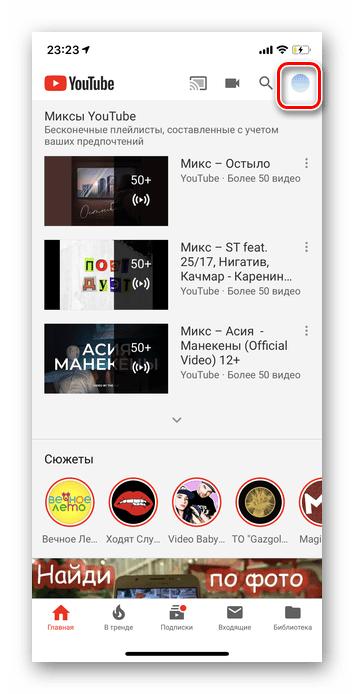
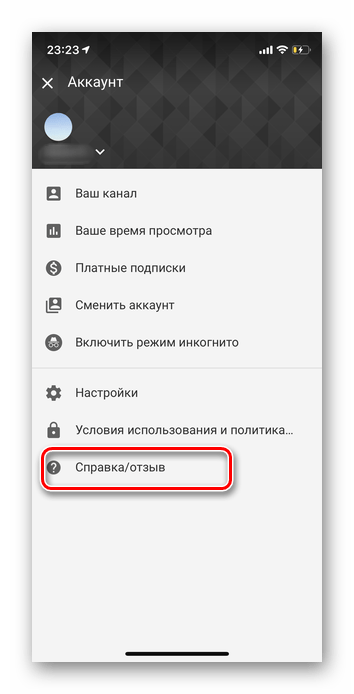
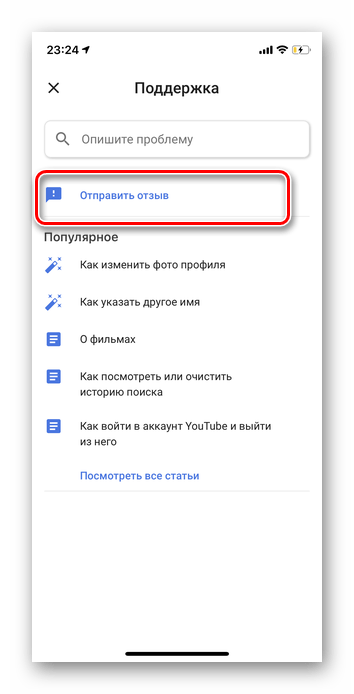
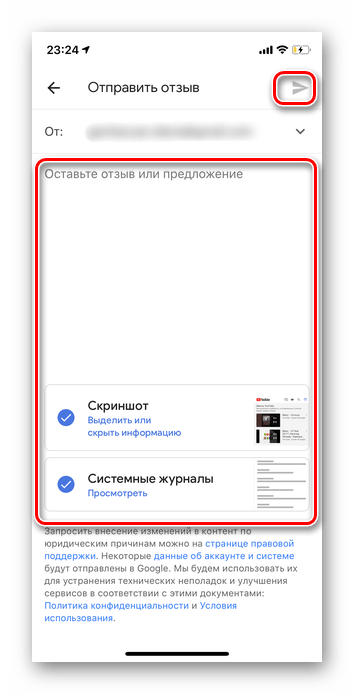
Про процес залишення скарг на коментарі ми згадали в розділі Про Android, в цьому плані ніяких відмінностей між платформами немає.
Ми розглянули актуальні способи відправки повідомлення в супорт YouTube для всіх користувачів. Якщо чітко слідувати всім представленим вище інструкціям, процес звернення не повинен скласти праці.